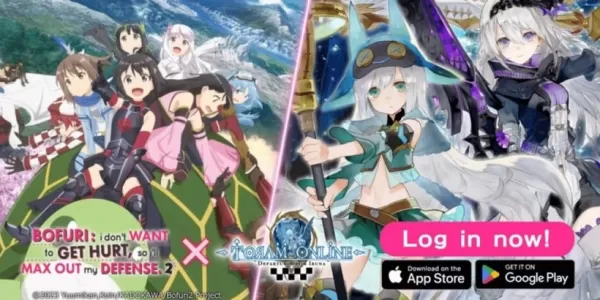Doświadcz nostalgii klasycznej gry na kanapie z Minecraft! Ten przewodnik opisuje, jak cieszyć się podzielonym minecraftem na Xbox One lub innych kompatybilnych konsolach. Zbierz znajomych, przygotuj przekąski i zacznijmy! <🎜🎜>
Ważne rozważania:
obraz: engame.com 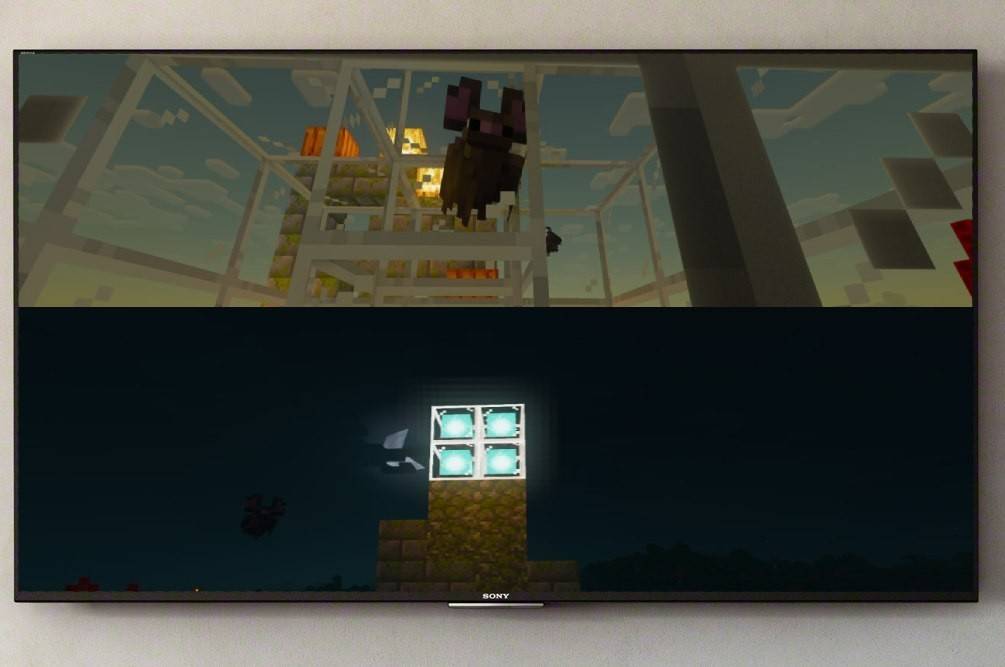
- Tylko konsola: Funkcjonalność podzielonego ekranu jest wyłączna dla konsol (Xbox, PlayStation, Nintendo Switch). Gracze PC są niestety wykluczeni.
- Wymagania systemowe: Upewnij się, że telewizor lub monitor obsługuje co najmniej 720p rozdzielczość HD i że Twoja konsola jest kompatybilna. Połączenie HDMI jest zalecane do automatycznej regulacji rozdzielczości; VGA może wymagać ręcznej konfiguracji w ustawieniach konsoli.
Lokalna rozgrywka podzielona:
obraz: engame.com 
- Podłącz konsolę: Użyj kabla HDMI, aby podłączyć konsolę do telewizora lub monitor.
obraz: engame.com 
- Uruchom Minecraft: Rozpocznij Minecraft i wybierz „Utwórz nowy świat” lub załaduj istniejący zapis. Co najważniejsze, wyłącz opcję wieloosobową w ustawieniach gry.
obraz: alphr.com 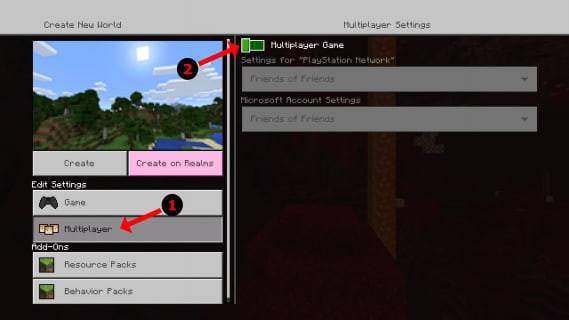
- Skonfiguruj ustawienia świata: Wybierz swoją trudność, tryb gry i inne parametry świata.
obraz: alphr.com 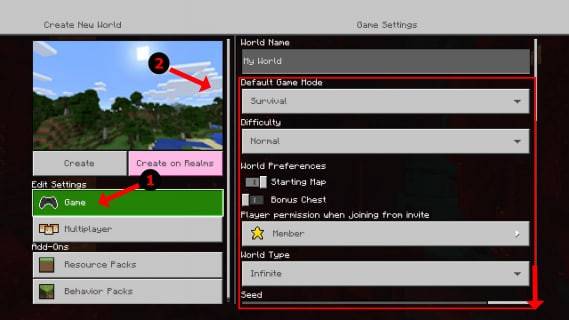
- Rozpocznij grę: Naciśnij przycisk „Start” i poczekaj, aż gra się załaduje.
obraz: alphr.com 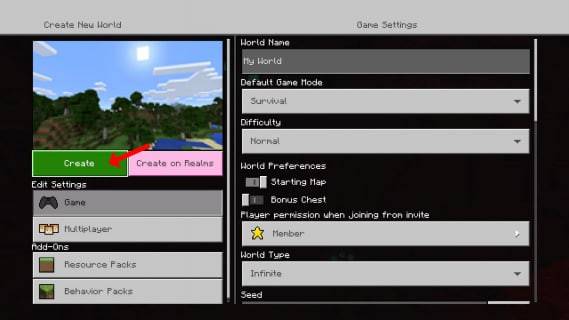
- Dodaj graczy: Po załadowaniu aktywuj dodatkowe szczeliny graczy. Zazwyczaj wymaga to dwukrotnego naciśnięcia przycisku „Opcje” (PlayStation) lub „Start” (Xbox).
obraz: alphr.com 
- logowanie do graczy: Każdy gracz loguje się na swoje konto, aby dołączyć do gry. Ekran zostanie automatycznie podzielony na wiele widoków (2-4 graczy).
obraz: pt.wikihow.com <🎜 🎜>
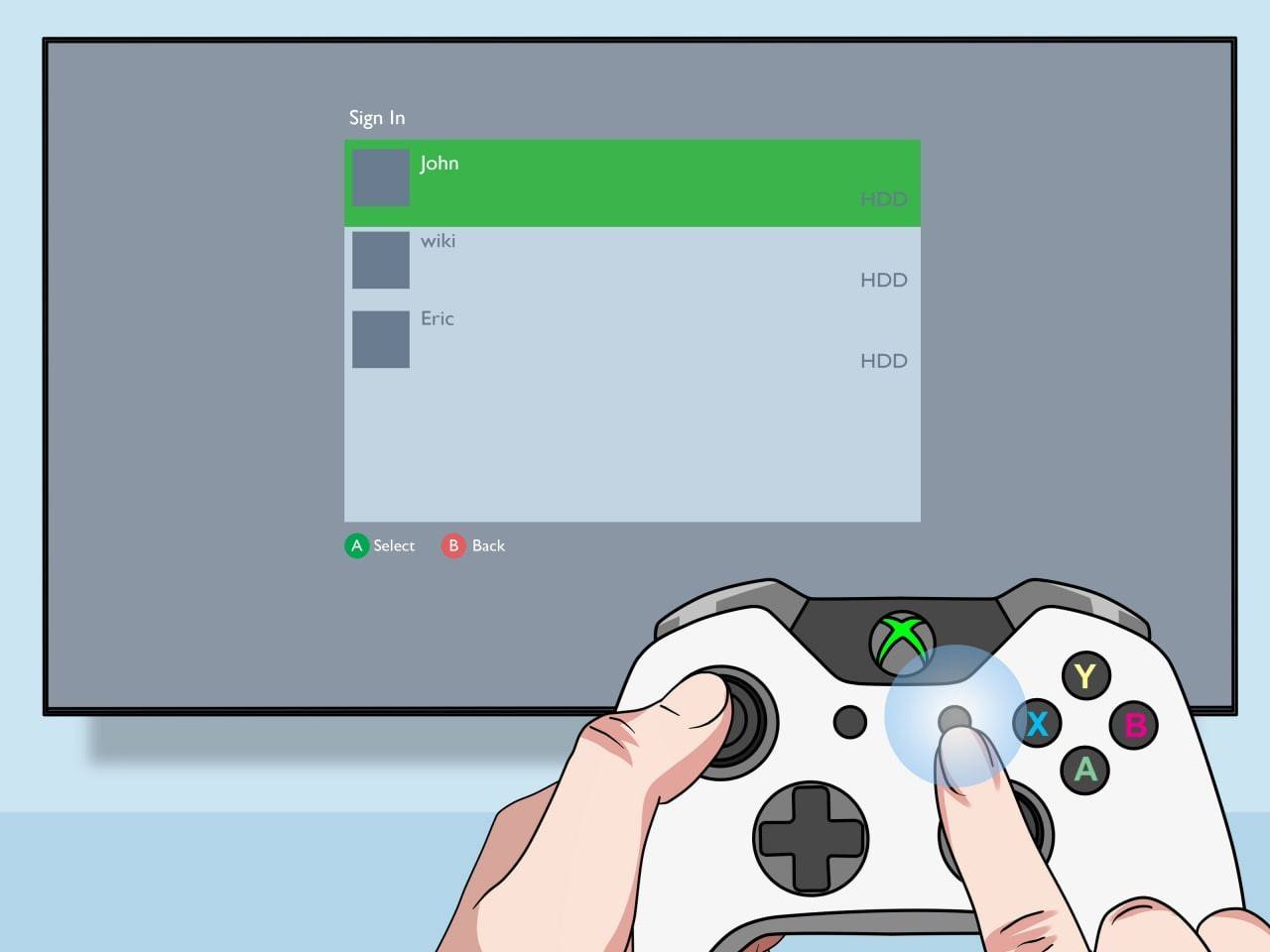
- Ciesz się!
- Rozpocznij współpracę Minecraft Adventure. <🎜 🎜> Online Multiplayer z lokalnym podzielonym ekranem:
 obraz: youtube.com
obraz: youtube.com
Chociaż nie możesz bezpośrednio podzielić ekranu z graczami online, możesz połączyć lokalny podzielony ekran z online dla wielu graczy. Postępuj zgodnie z krokami 1-5 powyżej, ale Włącz opcję wieloosobową w ustawieniach gry przed rozpoczęciem. Następnie wyślij zaproszenia do znajomych online, aby dołączyć do gry.
Funkcja podzielonego ekranu Minecrafta zapewnia niezwykle zabawne i wciągające wspólne doświadczenie. Zbierz znajomych i stwórz razem niezapomniane wspomnienia! <🎜🎜>